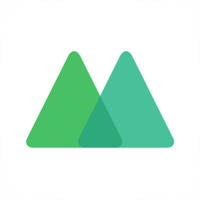Coreldraw官方电脑版是一款图形图像软件,coreldraw x6给设计师提供了矢量动画、页面设计、网站制作、位图编辑和网页动画等多种功能,界面设计友好,空间广阔,操作细致。通过coreldraw官方电脑版的全方位的设计及网页功能可以融合到用户现有的设计方案中,灵活性十足。
Coreldraw官方电脑版是一款图形图像软件,coreldraw x6给设计师提供了矢量动画、页面设计、网站制作、位图编辑和网页动画等多种功能,界面设计友好,空间广阔,操作细致。通过coreldraw官方电脑版的全方位的设计及网页功能可以融合到用户现有的设计方案中,灵活性十足。

coreldraw x6
相关软件
| 相关软件 | 版本说明 | 下载地址 |
|---|---|---|
| CorelDRAW | v2018 | 查看 |
| eCut6 | CorelDraw插件 | 查看 |
| coreldraw 9 | 简体中文版 | 查看 |
| PhotoShop CS6 | 简体中文免费版 | 查看 |
| adobe illustrator(矢量插画) | 中文版 | 查看 |
| 稿定设计 | 海量免费素材 | 查看 |
软件功能
V19版本中有哪些新增功能?
1、更高精确度和控制水平
①增强功能!对象泊坞窗
管理重建的设计元素、图层和页面。全新对象泊坞窗为您提供对文档结构的直接控制和对其组件的快速访问。
②增强功能!像素工作流
确保所有网页图形的像素完美。将像素网格对齐到页面边缘,这样您导出的任何图形都具有清晰的边缘,并且新的“对齐到像素网格”按钮可以轻松地完善形状。
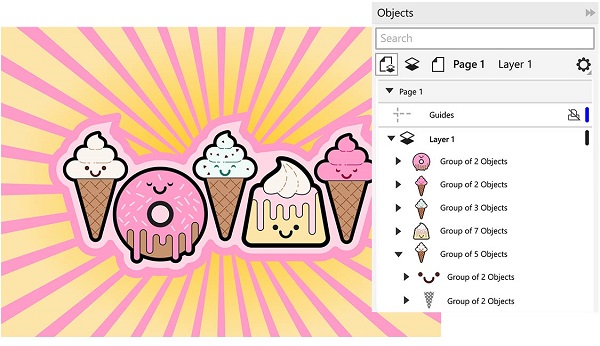
(图片源自CorelDRAW官网)
2、更自由地探索和发挥创造力
①新增功能!无损效果
无需修改源图像或源对象,就能在矢量图和位图上应用、修改并尝试位图效果。属性泊坞窗中的全新效果选项卡是进行无损编辑的核心。
②新增功能!模板
在欢迎屏幕中点击“获取更多”,可以免费下载不断更新的“从模板新建”工作流和大量全新的模板。
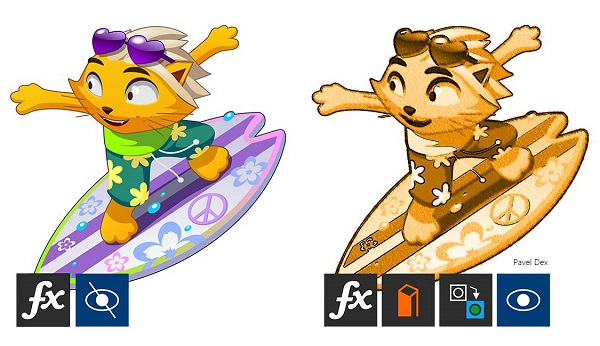
(图片源自CorelDRAW官网)
3、更多用户请求的增强功能
①增强功能!PDF/X 标准
CorelDRAW Graphics Suite提供更丰富的兼容 ISO 的 PDF/X 导出选项。全新支持 PDF/X-4,确保您可以轻松输出与最广泛的设备兼容的文件。
②增强功能!用户界面
巧妙使用一个更易于导航的界面。更高效地查找和替换项目元素,享受精简的打印合并以及重组选项对话框体验。
③增强功能!性能和稳定性
使用 CorelDRAW Graphics Suite 高效工作。享受与文本处理、启动时间、文档加载时间、图形呈现等相关的性能改进。

(图片源自CorelDRAW官网)
4、随时随地使用 CorelDRAW.app,不让办公桌限制您的想象力
①设计随身行
当您不在电脑附近时,也能创建新的设计,并访问 CorelDRAW 文件。
②保存到云端
将您的作品存储到云端,便可随时随地从任何系统访问和共享它们。
③轻松导入和导出
支持 CDR、PDF、PNG、JPEG 和 SVG 文件格式的导入和导出。
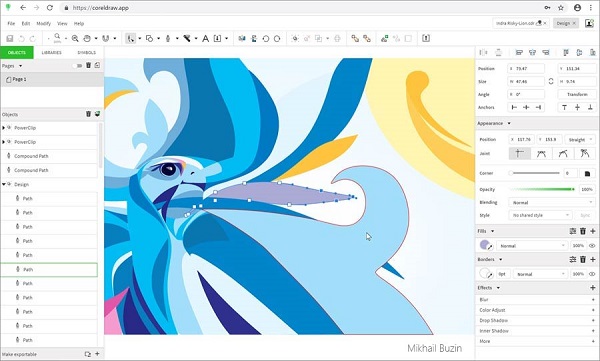
(图片源自CorelDRAW官网)
软件特色
1、先进的OpenType®支持
2、定制的色彩和谐
3、多盘在Corel CONNECT X6
4、创意载体塑造工具
5、文档样式管理
6、布局工具
7、复杂脚本支持
8、专业网站设计软件
9、位图和矢量图案填充
10、原生64位和多核心的支持增强的速度!
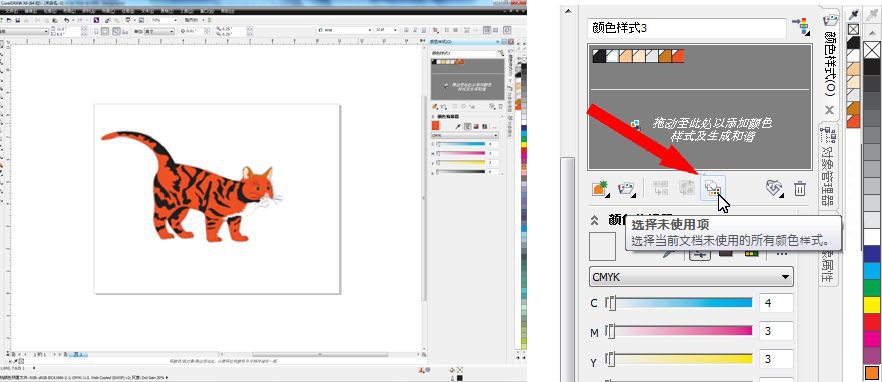
安装步骤
1、下载coreldraw x6 V19官方版后,解压压缩包【coreldraw】,双击启动文件夹中的【CorelDRAWGraphicsSuite_2019_win】;
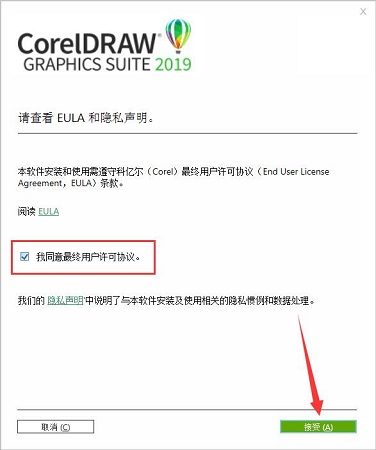
2、必须更新您操作系统的一些组件,例如:Microsoft .NET Framework 4.7.2,具体组件安装程序会进行检测,然后才可以安装CorelIDRAW。
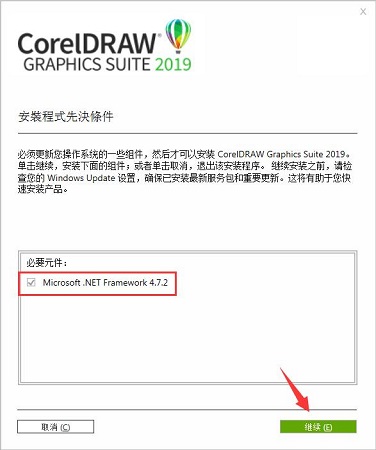
3、安装程序正在下载,所需时间可能较长,耐心等待即可
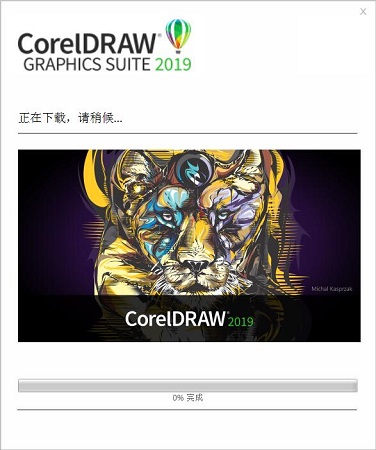
4、安装完成后直接启动程序。
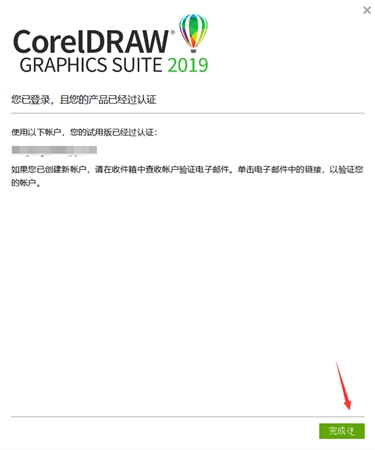
使用技巧
CorelDRAW X6激活步骤:
1、安装完成双击打开软件

2、CorelDRAW X6激活示意图如下:

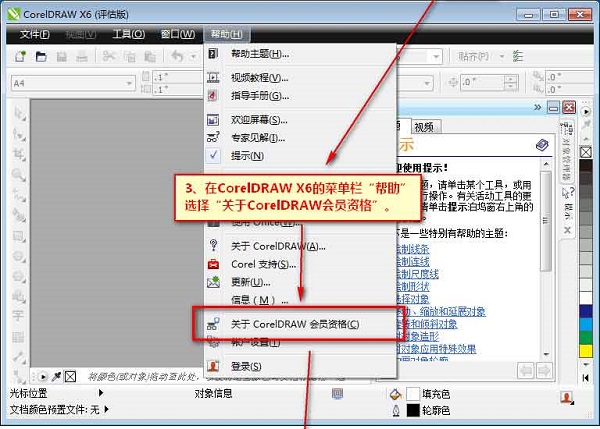
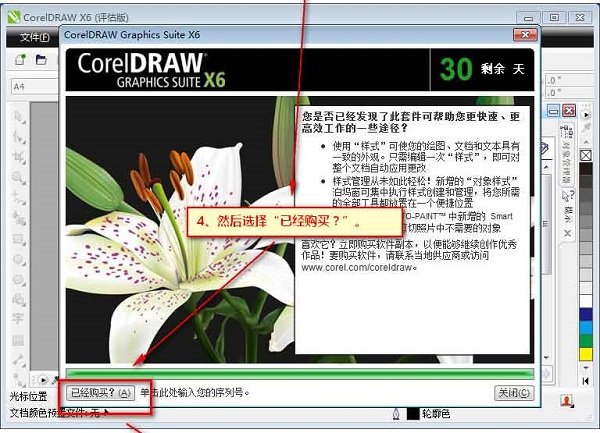

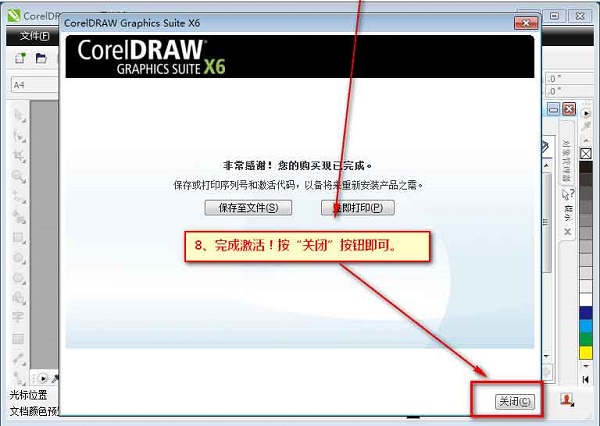
FAQ
问:文字排版操作时需要注意什么?
能用美工文字的,就不要用文本框。因为文本框转曲线好麻烦:要先画一个覆盖文本框的矩形,然后ALT+F3调出滤镜,选透明度,选取黑色、填100%,勾选“冻结”(最重要的步骤),应用,然后解除群组,去掉不要的东西。
打数字或英文时,在前、后输一个空格。
文字打完,按ctrl+T,将文字字符间矩由默认的20改为0,行矩调为120%或150%、200%。这样文字就不会显得很散。
最后调段落对齐,CD经常会有两行间半个字符对不齐的情况,这时可以选取几个文字按“ctrl+shift+>"或"ctrl+****+<"组合键就可以很方便的调节。
问:启用打印前需要注意什么?
就是所有图片、效果、阴影一起转成CMYK位图。打印的话,200DPI就够了,又快又好。
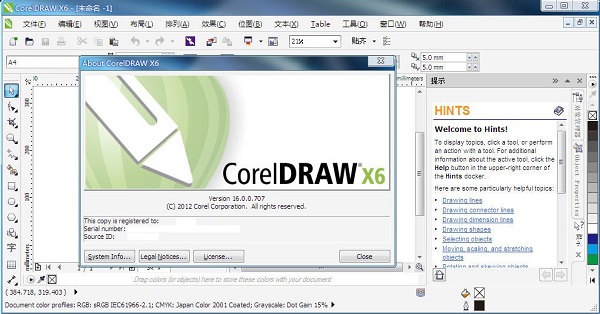
问:在CorelDRAW中如何让快捷有效的使用模板?
用户可以使用 CorelDRAW 附带的预设模板,也可以创建和使用自定义模板。单击文件>从模板新建,在其搜索框中输入你想要模板关键词,按下Enter即可,这时与搜索的此匹配的缩略图将会显示在窗格中。
如果您只想使用模板中的样式,可以使用文件> 打开命令创建空白文档,可以随时将样式从模板导入文档。通过文件>打开,找到存储该模板的文件夹,双击打开模板,启用打开编辑复选框。
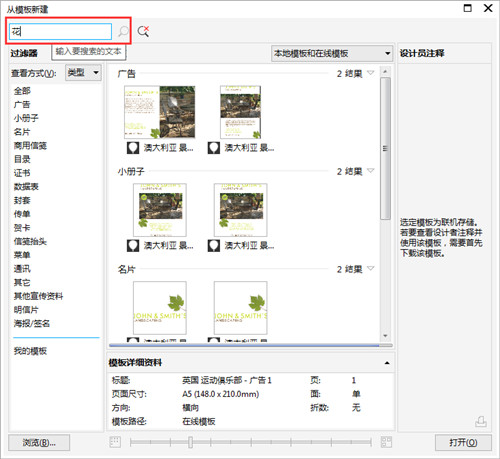
cdr常用快捷键
选取整个图文件 【Ctrl】+【A】高度/对比度/强度 【Ctrl】+【B】
复制选定的项目到剪贴板【Ctrl】+【C】
再次选定对象并以指定的距离偏移【Ctrl】+【D】
导出文本或对象到另一种格式【Ctrl】+【E】
导入文本或对象【Ctrl】+【I】
将选择的对象组成群组【Ctrl】+【G】
打开设置CorelDRAW选项的对话框【Ctrl】+【J】
拆分选择的对象【Ctrl】+【K】
结合选择的对象【Ctrl】+【L】
添加/移除文本对象的项目符号(切换)【Ctrl】+M
创建新绘图文档【Ctrl】+【N】
打开一个已有绘图文档【Ctrl】+【O】
打印当前的图形【Ctrl】+【P】
更新日志
CorelDRAW Graphics Suite Windows版新增内容:
1.全新位图和矢量对象无损效果
2.更好地控制对象、图层和页面的管理
3.针对完美像素文档的像素工作流程改进
4.套件新增功能!随时随地使用 CorelDRAW.app
软件特别说明
本站点为您提供此软件当前最新版本


 photoshop cs6 破解版
photoshop cs6 破解版
 coreldraw 9 简体中文版
coreldraw 9 简体中文版
 嗨格式抠图大师 官方版 v1.4.151.0
嗨格式抠图大师 官方版 v1.4.151.0
 Sketchup2020 最新版
Sketchup2020 最新版
 风云抠图 官方版 v2.0.0.1
风云抠图 官方版 v2.0.0.1
 Exposure2021 官方版
Exposure2021 官方版